Almacenar y administrar los datos
Una tabla es una colección de datos sobre un tema específico, como productos o proveedores. Al usar una tabla independiente para cada tema, los datos se almacenan sólo una vez. Esto tiene como resultado una base de datos más eficaz y menos errores de entrada de datos.
Las tablas organizan datos en columnas (denominadas campos) y filas (denominadas registros).
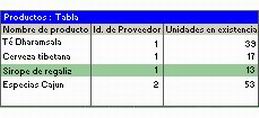
Por ejemplo, cada campo de una tabla Productos contiene el mismo tipo de información para cada producto, por ejemplo, su nombre. Cada uno de los registros de esa tabla contiene toda la información acerca de un producto, por ejemplo, el nombre del producto, el Id. de proveedor, las unidades en existencia, etc.
Creando una tabla
Para almacenar los datos, cree una tabla para cada tipo de información de la que hace el seguimiento. Para reunir los datos de varias tablas en una consulta, formulario, informe o página de acceso a datos, defina relaciones entre las tablas.
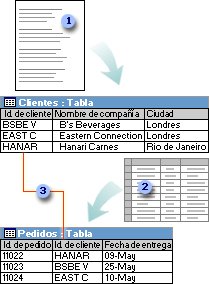
La información de clientes que antes se guardaba en una lista de correo ahora reside en la tabla Clientes.
La información de pedidos que antes se guardaba en una hoja de cálculo ahora reside en la tabla Pedidos.
Un Id. exclusivo, como un Id. de cliente, permite distinguir los registros de una tabla. Si se agrega el campo de Id. exclusivo de una tabla a otra tabla y después se define una relación, Microsoft Access puede cotejar los registros relacionados de ambas tablas de manera que se puedan combinar en un formulario, un informe o una consulta.
Vista Diseño de la tabla
En la vista Diseño de la tabla, puede crear una tabla entera desde el principio, o agregar, eliminar o personalizar los campos en una tabla existente.

Si desea hacer un seguimiento de otros datos de una tabla, agregue más campos. Si el nombre de un campo existente no es suficientemente descriptivo, puede cambiarlo.
- La configuración del tipo de datos (tipo de datos de campo: característica de un campo que determina el tipo de datos que puede almacenar. Por ejemplo, un campo cuyo tipo de datos es Texto puede almacenar datos que consten de letras o números, pero un campo de tipo Numérico sólo puede almacenar datos numéricos.) de un campo define el tipo de valores que puede escribir en el mismo. Por ejemplo, si desea que un campo almacene valores numéricos que puede utilizar en cálculos, establezca su tipo de datos en Numérico o Moneda.
- Se utiliza una etiqueta única, denominada clave principal (clave principal: uno o más campos (columnas) cuyos valores identifican de manera exclusiva cada registro de una tabla. Una clave principal no puede permitir valores Nulo y debe tener siempre un índice exclusivo. Una clave principal se utiliza para relacionar una tabla con claves externas de otras tablas.) para identificar los registros de la tabla. La clave principal de una tabla se utiliza para referirse a registros relacionados de otras tablas.
- Las propiedades de los campos son un conjunto de características que proporcionan control adicional sobre cómo se almacenan, escriben o muestran los datos de un campo. Las propiedades disponibles dependen del tipo de datos de un campo.
Cómo relacionar dos tablas
Un campo común relaciona dos tablas de manera que Microsoft Access puede combinar los datos de las dos tablas para ver, modificar o imprimir. En una tabla, el campo es una clave principal (clave principal: uno o más campos (columnas) cuyos valores identifican de manera exclusiva cada registro de una tabla. Una clave principal no puede permitir valores Nulo y debe tener siempre un índice exclusivo. Una clave principal se utiliza para relacionar una tabla con claves externas de otras tablas.) que se establece en la vista Diseño (vista Diseño: ventana que muestra el diseño de estos objetos de base de datos: tablas, consultas, formularios, informes, macros y páginas de acceso a datos. En la vista Diseño, puede crear objetos de base de datos nuevos y modificar el diseño de otros existentes.) de la tabla. Ese mismo campo también existe en la tabla relacionada como una clave externa (clave externa: uno o más campos de tabla (columnas) que hacen referencia al campo o campos de clave principal de otra tabla. Una clave externa indica cómo están relacionadas las tablas.).
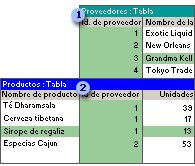
- En la tabla Proveedores, incluirá el Id. de proveedor, nombre de la compañía, etc. para cada proveedor. IdProveedor es la clave principal que se establece en la vista Diseño de la tabla.
- En la tabla Productos, incluirá el campo IdProveedor, de manera que cuando inserte un nuevo producto pueda identificar su proveedor insertando el Id. único de ese proveedor. IdProveedor es la clave externa en la tabla Productos.
- Vista Hoja de datos de la tabla
En una tabla o una consulta, la vista Hoja de datos (vista Hoja de datos: ventana que muestra datos de una tabla, formulario, consulta, vista o procedimiento almacenado con formato de filas y columnas. En la vista Hoja de datos, puede editar campos, buscar y agregar o eliminar datos.) proporciona las herramientas necesarias para trabajar con los datos.
Las barras de herramientas se refiere a barra con botones y opciones que se utilizan para ejecutar comandos. Para mostrar una barra de herramientas, haga clic en Personalizar en el menú Herramientas y, a continuación, haga clic en la ficha Barras de herramientas.) Hoja de datos de la tabla y Hoja de datos de la consulta proporcionan muchas de las herramientas necesarias para buscar, modificar e imprimir registros.
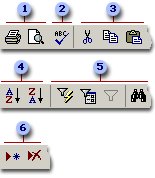
- Imprimir u obtener una vista previa de los datos.
- Revisar la ortografía.
- Cortar, copiar o pegar el texto seleccionado, campos, registros completos o toda la hoja de datos.
- Ordenar registros.
- Filtrar registros, y buscar o reemplazar valores.
- Agregar o eliminar registros.
Tablas: Trabajar con columnas, filas y hojas secundarias de datos
Puede encontrar herramientas para trabajar con columnas, filas y hojas secundarias de datos (subhoja de datos: hoja de datos que está anidada en otra hoja de datos y que contiene datos relacionados o combinados con la primera hoja de datos.) en la propia hoja de datos, o haciendo doble clic en un selector de columna (selector de columna: barra horizontal en la parte superior de una columna. Puede hacer clic en el selector de una columna para seleccionar la columna entera en la cuadrícula de diseño de consultas o de filtros.).

Utilizar el selector de columna para mover u ocultar una columna, o cambiar su nombre.
- Cambiar el tamaño de columnas o filas.
- Utilizar hojas secundarias de datos para ver datos relacionados.
- Inmovilizar la primera columna por la izquierda para que se muestre a medida que se desplaza hacia la derecha.
- Desplazarse por los registros
Puede utilizar la barra de herramientas de exploración para desplazarse por los registros en una hoja de datos.
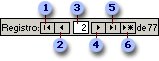
- Ir al primer registro.
- Ir al registro anterior.
- Escribir un número de registro al que desplazarse.
- Ir al registro siguiente.
- Ir al último registro.
- Ir a un registro en blanco (nuevo).